win10隔离的文件在那里恢复 windows10隔离文件恢复方法
更新时间:2024-01-11 09:39:46作者:yang
在使用Windows 10操作系统的过程中,我们有时会遇到一些文件意外被隔离的情况,这可能是由于系统的安全性设置或者其他原因导致的,无论是误删除还是意外移动,这些隔离的文件对我们的工作和生活都可能带来一定的困扰。当我们遇到这种情况时,应该如何找回被隔离的文件呢?接下来我们将介绍一些Windows 10隔离文件恢复的方法,帮助大家解决这一问题。
解决方法:
1、点击开始按钮,点击进入设置。
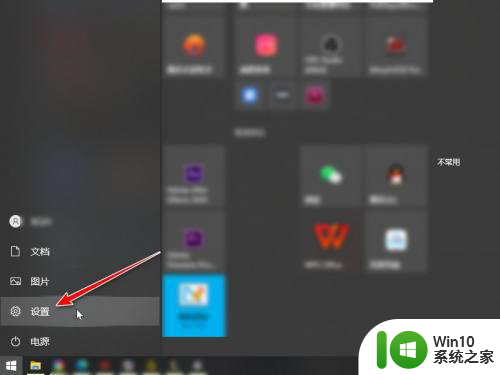
2、搜索进入威胁防护。
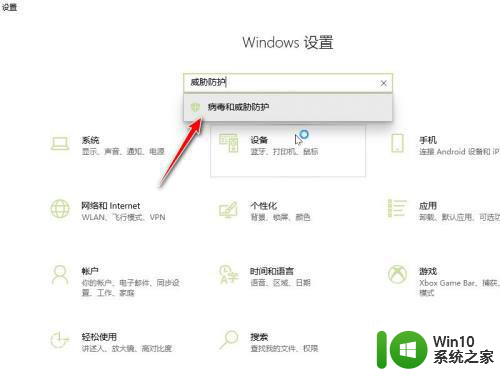
3、点击进入保护历史记录。
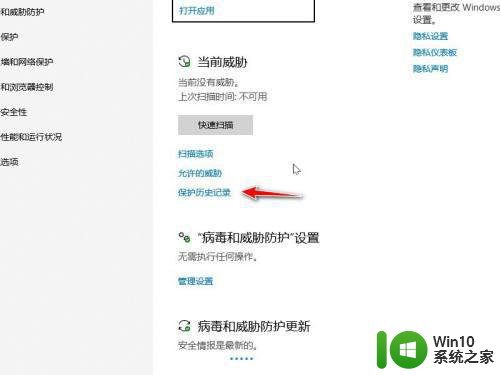
4、点击筛选器。
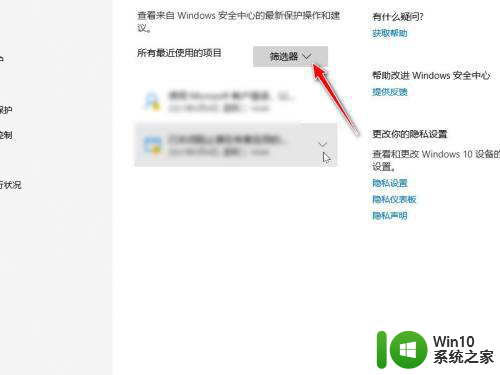
5、筛选出隔离项目后启用即可。
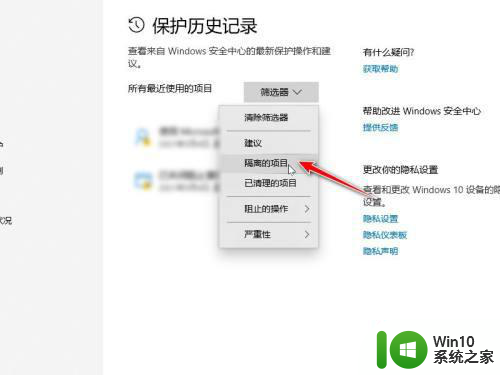
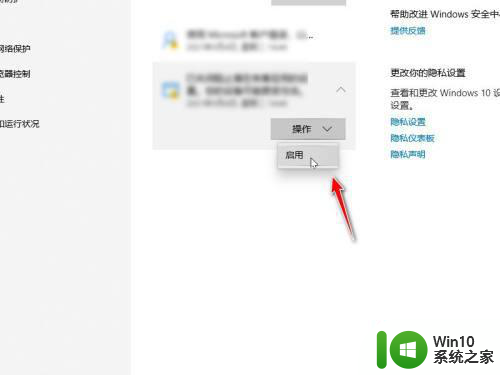
以上就是win10隔离的文件在那里恢复的全部内容,碰到同样情况的朋友们赶紧参照小编的方法来处理吧,希望能够对大家有所帮助。
win10隔离的文件在那里恢复 windows10隔离文件恢复方法相关教程
- win10系统的隔离文件在哪里恢复 win10系统隔离文件恢复方法
- win10如何恢复隔离区文件 win10隔离区文件在哪里
- 被win10防火墙隔离的文件怎么恢复 win10防火墙隔离文件如何恢复
- win10病毒隔离文件恢复教程 如何在win10系统中查找并解除病毒防护隔离的文件
- win10关闭内核隔离的方法 Windows 11如何设置内核隔离
- win10怎么关闭自动隔离 win10关闭自动隔离方法
- win10内核隔离关闭失败的解决方案 如何解决win10内核隔离无法关闭的问题
- win10音频设备图形隔离占cpu高如何解决 win10音频图形隔离设备占用过高怎么办
- 怎么解决windows音频设备图形隔离占用内存win10 Windows音频设备图形隔离占用内存问题解决方法
- win10如何更改所有csv文本文件中的分隔符 Windows10如何设置CSV文件的分隔符
- 新版win10音频设备图形隔离占用cpu怎么办 新版win10音频设备图形隔离导致cpu占用过高怎么解决
- win10文件名出现乱码的恢复方法 windows10文件名字乱码怎么恢复正常
- 蜘蛛侠:暗影之网win10无法运行解决方法 蜘蛛侠暗影之网win10闪退解决方法
- win10玩只狼:影逝二度游戏卡顿什么原因 win10玩只狼:影逝二度游戏卡顿的处理方法 win10只狼影逝二度游戏卡顿解决方法
- 《极品飞车13:变速》win10无法启动解决方法 极品飞车13变速win10闪退解决方法
- win10桌面图标设置没有权限访问如何处理 Win10桌面图标权限访问被拒绝怎么办
win10系统教程推荐
- 1 蜘蛛侠:暗影之网win10无法运行解决方法 蜘蛛侠暗影之网win10闪退解决方法
- 2 win10桌面图标设置没有权限访问如何处理 Win10桌面图标权限访问被拒绝怎么办
- 3 win10关闭个人信息收集的最佳方法 如何在win10中关闭个人信息收集
- 4 英雄联盟win10无法初始化图像设备怎么办 英雄联盟win10启动黑屏怎么解决
- 5 win10需要来自system权限才能删除解决方法 Win10删除文件需要管理员权限解决方法
- 6 win10电脑查看激活密码的快捷方法 win10电脑激活密码查看方法
- 7 win10平板模式怎么切换电脑模式快捷键 win10平板模式如何切换至电脑模式
- 8 win10 usb无法识别鼠标无法操作如何修复 Win10 USB接口无法识别鼠标怎么办
- 9 笔记本电脑win10更新后开机黑屏很久才有画面如何修复 win10更新后笔记本电脑开机黑屏怎么办
- 10 电脑w10设备管理器里没有蓝牙怎么办 电脑w10蓝牙设备管理器找不到
win10系统推荐
- 1 索尼笔记本ghost win10 64位原版正式版v2023.12
- 2 系统之家ghost win10 64位u盘家庭版v2023.12
- 3 电脑公司ghost win10 64位官方破解版v2023.12
- 4 系统之家windows10 64位原版安装版v2023.12
- 5 深度技术ghost win10 64位极速稳定版v2023.12
- 6 雨林木风ghost win10 64位专业旗舰版v2023.12
- 7 电脑公司ghost win10 32位正式装机版v2023.12
- 8 系统之家ghost win10 64位专业版原版下载v2023.12
- 9 深度技术ghost win10 32位最新旗舰版v2023.11
- 10 深度技术ghost win10 64位官方免激活版v2023.11